なんか変なタイトルつけちゃったw 上手いこと言い表せず。m(_ _)m
このアプリ、マーケットから消えちゃってます。「Pro」とつくのはあります、2.1以上とな。。。もうドーナツ(1.6)は切り捨てられる運命なんだとしみじみ思いました。
ちょっと動作は遅いですけど見栄えはすると思うので考察しときますw
【注意事項】
作者が1.6へのサポートを打ち切ったためマーケットに無いと思われます。不具合が起こっても作者によるサポートはありませんし、もし起動しなくなったりぶっ壊れても当サイト及び筆者は一切責任を負いません。自己責任で使ってください。

■使い方
(1) アプリを準備上記の通りマーケットにあるのは2.1以上で動作するものなので、一生懸命探して下記にアップロードしてます。
直URLなのでXperiaからDLしてください。
http://ux.getuploader.com/xperiashogun/download/13/UltimateFaves.apk
パッケージインストーラが起動するのでそれに従ってインストールします。
(2)ドロワを引き上げて![]() UltimateFavesを起動。
UltimateFavesを起動。
スクリーン上に![]() の輪っかが出現しますので
の輪っかが出現しますので![]() を長押しします。
を長押しします。

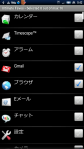
アプリや連絡先、電話、メール、SMS、お気に入りを割り当てできます。サンプルはアプリ画面ですが、このように複数選択できます。初期状態では8つの![]() がありますが、8つ以上設定することもできちゃってます。
がありますが、8つ以上設定することもできちゃってます。
設定が終わったら「←」を押してスクリーンに戻ると、選択したアプリやらの一覧が輪っかになって並んでいると思います。
あとは輪っかをグリグリ回してアイコンをタップすると設定したものが起動します。
登録を変更・修正するときはアイコンを長押しすると下記の画面が出ますので、「Remove From Carousel」をタップするとアイコンが![]() に変わりますので、再度長押しして登録し直します。(一気に8つ以上登録していた場合は
に変わりますので、再度長押しして登録し直します。(一気に8つ以上登録していた場合は![]() にならずただ単純に消えてしまいます)
にならずただ単純に消えてしまいます)

ここまででも十分使えますが、もうちょい細かく設定して使いたいというときに↓ を見てみてください。
(3)詳細設定
UltimateFavesを起動した状態で「田」を押す。


設定画面が出るので、必要に応じて設定する。
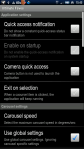
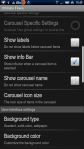


<Application settings>
・Quick access notification:ステータスバーから起動する?
・Enable on startup:上の設定をONにすると選択可能。毎度ステータスバーに常駐させるか?
・Camera quick access:カメラのシャッターボタンで起動させるか?
・Exit on selection:![]() の輪っかから起動後、輪っかに戻るかホームスクリーンに戻るか?
の輪っかから起動後、輪っかに戻るかホームスクリーンに戻るか?
<Carousel settings>
・Carousel speed:輪っかの回るスピードを3種類から選ぶ
・Use global settings:以下の設定する場合、チェック入れます。
・Carousel Specific Settings:これ選択すると強制終了します。。。。自分_| ̄|〇
・Show labels:輪っかにアプリ名を表示するか?
・Show info Bar:スクリーン上部にアプリ名とかバージョンとか表示するか?
・Show carousel name:輪っかの名前を表示する?(輪っかは複数作れます)
・Carousel icon size:輪っかに表示するアイコンサイズ5種類から選択
<User-interface settings>
・Background type:輪っかを表示する際の背景
・Background color:背景色選択
・Background transparency:透過度設定(100%が完全透過)
・Screen orientation:画面の縦横制御
<User experience settings>
・Rotation vibration:画面回転するときにブルブルさせる
・Selection vibration:輪っかのアプリをタップしたときにブルブルさせる
<Gesture settings>
・Up/down swipe gestures:
・Show gesture message:
<Animations>
・Pop-in animation:
・Pop-out animation:
いろいろ出現のやり方はありますが、自分はスクリーンにアイコンを置きたくないので、ADWのドックバーにForderOrganiserでアイコンを変えて置きました。
 (画面下部 左から2番目のアイコンがUltimateFavesアプリ)
(画面下部 左から2番目のアイコンがUltimateFavesアプリ)
設定も簡単ですし、よかったら使ってみてください。
冒頭にも書きましたが、作者さんは1.6のサポートをしないことになったっぽいので、下記のアドレスから直接apkファイルをDLしてください。(Xperia直でアクセスするか、もしくはAwesome Drop や Dropbox等使ってXperiaにファイルを送ります)
http://ux.getuploader.com/xperiashogun/download/13/UltimateFaves.apk
パッケージインストーラが起動するのでそれに従ってインストールします。

